
Musik är oumbärlig i våra liv, och det är även våra telefoner. Vi tar dem med oss medan vi går, arbetar, leker och naturligtvis kör bil. Men delar din bil samma uppdaterade musikbibliotek med din telefon? Försöker du spela de senaste hit jams från Spotify på din snygga HiFi i bilen, bara för att få reda på att låtarna finns i din telefon istället för i din bil? I den här artikeln kommer vi att visa dig lek Spotify i bil, så att du kan använda högtalarna på din bil för att spela dina favoritlåtar på din telefon.
Innehållsguide Metod 1: Spela Spotify i bilen offline via USB-ingångMetod 2: Spela Spotify i bilen online via BluetoothMetod 3: Spela Spotify i bilen online via WiFi AudioSlutsats
Hur man spelar Spotify i bilen? Den första metoden du kan prova är att använda USB-ingången. Många bilar har nu en USB-port, vilket gör detta till det modernaste sättet att spela musik i din bil. USB-ingången ger bästa möjliga ljudkvalitet från en extern musikkälla, oavsett om det är din telefon eller en bärbar högupplöst musikspelare. Dessutom, om din bilstereo accepterar ett USB-minne laddat med dina favoritlåtar, kan du bara ansluta din stereo till din USB för att spela musik offline utan någon internetanslutning. Till exempel är en internetuppkoppling inte alltid tillgänglig när du kör i vildmarken.
Men bara Spotify Premium låter dig ladda ner vad du vill lyssna på direkt till din enhet för offlinespelning. Nedladdningarna är också skyddade av DRM, vilket innebär att de bara kan spelas på Spotify och du kan inte komma åt dem på andra obehöriga enheter, till exempel bärbara MP3 spelare och USB. Att överföra Spotify låtar som du har laddat ner till USB-minnet, bör du ta bort DRM från Spotify låtar först och sedan konvertera dem till de typer av musikfiler som den är kompatibel med USB.
Finns det något program utformat för att ta bort DRM från Spotify filer? Ja. DumpMedia Spotify Music Converter är vad du behöver. DumpMedia erbjuder en Spotify Music Converter för Windows och Mac-datorer. Med Music Downloader och DRM-borttagning kan den ta bort DRM-skyddet under nedladdning Spotify sånger. Sedan kan du överföra dem till andra enheter och spela dem var du vill. Du kommer att få en Spotify musikupplevelse utan annonser även utan Spotify Premium.
Dessutom tillåter det att ladda ner låtar, album, spellistor och podcaster från Spotify även om användare inte har något premiumkonto. DumpMedia Spotify Music Converter gör det möjligt för användare att välja ett lämpligt format för utdatafilerna baserat på deras behov. Nedladdat Spotify filer kan sparas i MP3, M4A, FLAC, AIFF eller WAV. Dessutom kommer ID3-taggar och metadata som titel, artist, album etc. att behållas 100% samma som originalspåret.
Låt oss nu se hur du använder den här omvandlaren för att konvertera musik till USB-kompatibelt format och spela Spotify i bilen offline.
Steg 1. Klicka på knappen Gratis nedladdning för att ladda ner DumpMedia Spotify Music Converter på din Mac/WinDows dator.
Gratis nedladdning Gratis nedladdning
Steg 2. Klicka på "Öppna Spotify Web Player” för att logga in på din Spotify konto. Välj de låtar du vill spela i bilen. Dra och släpp dem sedan till ikonen "+".

Steg 3. Välj format som t.ex MP3, WAV, etc., och även målmappen för dina konverterade filer så att du enkelt kan se den.

Steg 4. Tryck på knappen "Konvertera". Det kommer att utlösa konverteringen och DRM-borttagningsprocessen.

Steg 5. Om några minuter har du de konverterade filerna på din dator. Överför dem sedan till din USB-enhet.

Steg 6. Anslut USB-enheten till bilens USB-port och sedan är du redo att spela Spotify off-line.

Du kan också överföra nedladdade låtar till din mobiltelefon, leta sedan upp USB-porten i bilen och anslut den andra änden av USB-kabeln till bilens USB-port. Slå på din bilstereo och växla ingången till USB. När anslutningen är upprättad bör bilens ljudsystem känna igen din telefon som en USB-enhet. Använd din telefon för att välja nedladdade låtar eller spellistor att spela.
Även om du inte har en USB-port på din bil eller enhet, ger Bluetooth trådlös teknik dig bekvämligheten att strömma musik till din stereo utan kabel eller USB-drivrutin. Bluetooth-funktionen är vanligtvis antingen inbyggd i din smartphone och bilstereo eller läggs till stereon med en Bluetooth-adapter (om din bilstereo inte stöder Bluetooth).
Hur man spelar Spotify i bilen med Bluetooth-streaming? Anslut helt enkelt din telefon till din bils Bluetooth som du skulle göra med vilken annan enhet som helst (följ instruktionerna i ditt fordons manual), och du kan öppna Spotify på din telefon och välj en låt eller spellista att spela. Den har också fördelen av att tillåta handsfreesamtal, vilket inte fungerar sömlöst med en extra kabel. Beroende på ditt fordon kan du kanske styra media med hjälp av din bils knappar, plus se låtinformation på displayen.

Medan Bluetooth-streaming är ett bra trådlöst alternativ, är Bluetooths ljudkvalitet vanligtvis inte lika bra som en direkt USB-anslutning. Om du använder Bluetooth-streaming töms enhetens batteri snabbare, så det är klokt att ha en laddare till hands, särskilt under långa körningar.
Många människor vill inte behöva koppla in sina telefoner eller få slut på batteri när de använder Bluetooth-streaming när de hoppar in i bilen, och vem kan skylla på dem? Det är där WiFi och trådlöst ljud kommer väl till pass, som Apples CarPlay och Googles Android Auto. De använder båda Wi-Fi för att upprätta en anslutning mellan din enhet och bilens infotainmentsystem för att enkelt komma åt musik, navigering, meddelanden och mer, vilket hjälper förare att minska distraktioner och fokusera på vägen.
En del av Spotifys framgång är dess allestädes närvarande. Spotify är kompatibel med Apple Carplay och Android Auto så länge din bil har den funktionen. Hur man spelar Spotify i bil med Apple Carplay och Android Auto? Om du inte är bekant med detta, här är de enkla stegen:
Steg 1. Se till att din bil är en av modellerna som är kompatibla med Apple CarPlay. Starta din bil.
Steg 2. Anslut din iPhone till din bil via en USB-kabel eller trådlöst (beroende på iPhone-modell).
Steg 3. Gå till Inställningar > Allmänt på din iPhone. Tryck på CarPlay. Välj din bil och tryck sedan på "Anpassa". Hitta och lägg till Spotify att visa på CarPlays startskärm.
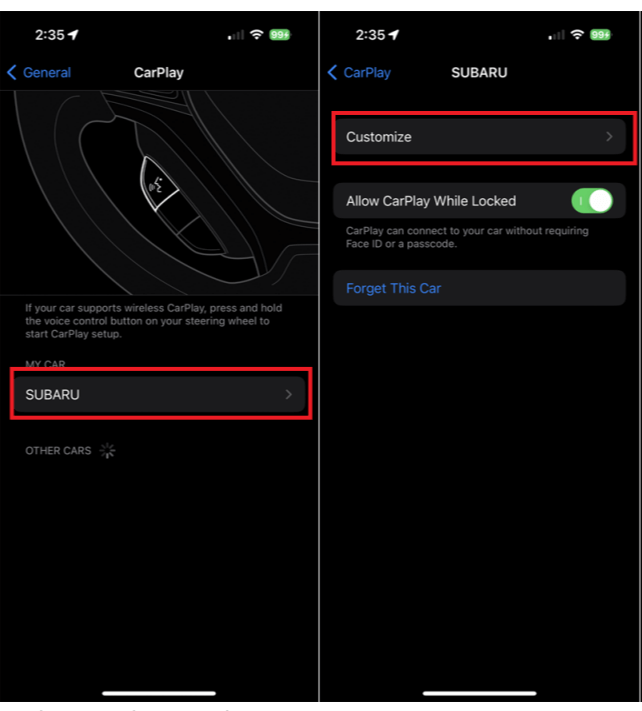
Steg 4. När du är klar öppnar du Spotify app på CarPlays startskärm. Du kan nu börja spela vilken musik som helst online.
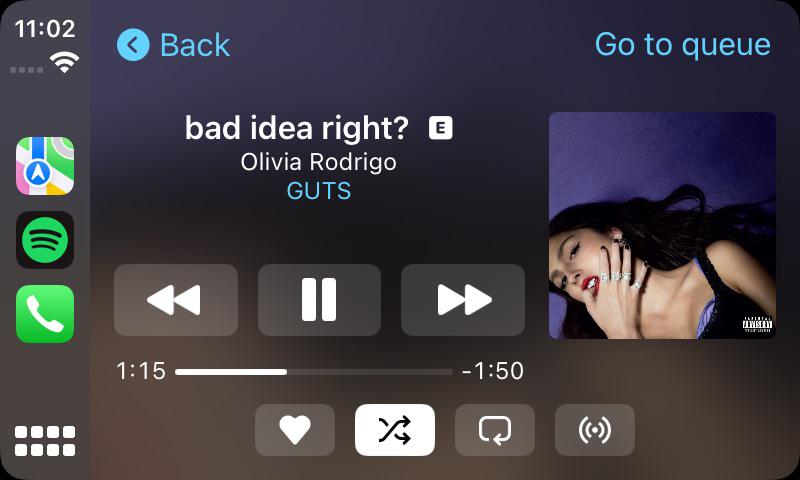
Steg 1. Se till att din bil är en av modellerna som är kompatibel med Android Auto. Och installera sedan den senaste Android Auto-appen på din telefon, som finns i Google Play Store.
Steg 2. Starta din bil. Anslut telefonkabeln till bilen med en USB-kabel (även om Android Auto kan användas trådlöst kräver installationen en ansluten kabel). Android Auto-appen börjar konfigureras automatiskt.
Steg 3. Läs igenom och acceptera säkerhetsmeddelandet och villkoren. Följ anvisningarna på skärmen på telefonen för att ge bilen åtkomst.
Steg 4. Välj Android Auto-appen som visas på bilens display. Följ instruktionerna på skärmen på bilens pekskärm för att slutföra installationen.
Steg 5. På Android Auto-appen, gå till både "Appar"-fliken och hitta Spotify. Klicka på Spotify för att installera eller visa den på Android Auto för Android Auto för att spela musik när du är på språng. Öppna Spotify på instrumentpanelen och få tillgång till dina spellistor och album.
Alla fordon är inte tillgängliga på CarPlay och Android Auto. Om deras bästa egenskap är deras förmåga att använda din favoritmusik handsfree medan du kör, bör du kontrollera att bilen är kompatibel. CarPlay och Android Auto kan också göra multitasking under körning säkrare, men inte helt säker. När trafiken och vägförhållandena gör körningen till en mer krävande uppgift bör du inte använda telefonen alls – inte ens genom röstkommandon.
Hur man spelar Spotify i bilen? Oavsett om du väljer högkvalitativt offlineljud med USB, bekvämligheten med Bluetooth eller trådlös CarPlay och Android Auto, har du nu kunskapen och stegen för att få det att hända. Enligt min mening är en direktanslutning via USB ett utmärkt sätt att spela musik medan du kör. Det kommer att ge fantastiska resultat eftersom det eliminerar extra manipulationer av ljudsignalen. Med DumpMedia Spotify Music Converter, kan du skapa det perfekta soundtracket för dina resor med en USB-drivrutin och njuta av en sömlös ljudupplevelse på vägen. Den här lösningen är 100% genomförbart för alla fordonsmodeller och du kan också njuta av musik offline för alltid.
